excel表格卡的解决方案
2016-12-07
Excel中经常会遇到表格卡的问题,表格卡具体该如何进行解决呢?下面是由小编分享的excel表格卡的解决方案,以供大家阅读和学习。
excel表格卡的解决方案:
表格卡解决步骤1:双击【我的电脑】,打开【资源管理器】,点击【菜单栏】中的【工具】菜单下的【文件夹选项】。
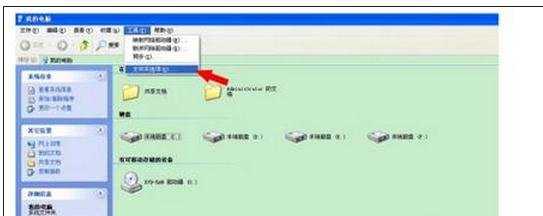
表格卡解决步骤2:在刚打开的【文件夹选项】中选择【文件类型】。
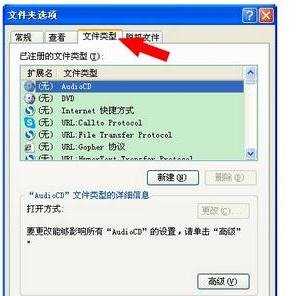
表格卡解决步骤3:在【已注册的文件类型】中找到“XLS文件”,然后点击【高级】打开【编辑文件类型】对话框。
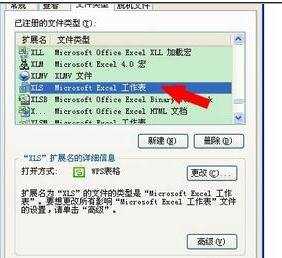
表格卡解决步骤4:在【编辑文件类型】的【操作】单选框中选择【打开】项,然后点击编辑。
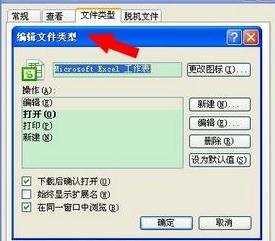
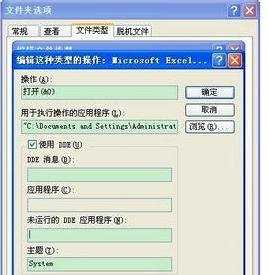
表格卡解决步骤5:将【用于执行操作的应用程序】Excel路径后的参数变为【/e "%1"】,这里复制【】内的所有字符。
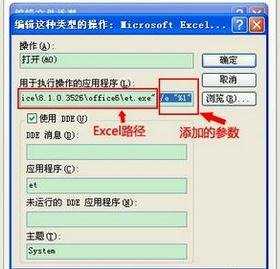
表格卡解决步骤6:最后将【使用DDE】前面的勾选去掉就可以了。
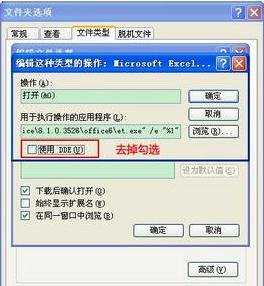
看了excel表格卡的解决方案还看了:
1.excel解决表格很卡的方法
2.excel表格操作很卡的解决方法
3.excel表格打开很卡的解决教程
4.excel表格反应很慢的解决方法
5.看视频很卡的原因及解决方法
6.excel表格打开特别慢的解决方法
7.Excel表格教程